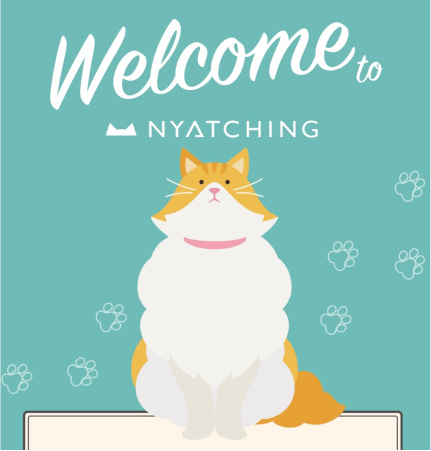
こんにちは!こんばんは!クロネコあぐりです。
この記事ではこんなことに触れています。
- ニャッチングに登録する詳しい手順と登録後に使える機能について
みなさんは
「”ニャッチング”というものを知っていますか?」
知らないという方はまずこちらから
まあ、カンタンに言えば
「猫の飼い主さん同士をつないで困ったときに助け合うコミュニティサイト」
といったものです。
そういうのって
「登録が面倒くさいんじゃないの?」
「何か用意しないといけないものがあるんじゃないの?」
というようなことから”興味はあるけど登録までに至ってない”という方も多いんじゃないでしょうか?
そこで、実際に自分が”新規登録したときの流れ”や”登録にあたって用意したもの”などを詳しく解説します。
また、”登録した後に使えるようになる機能”についてもあわせて触れていこうと思います。
ということで今回は
- 難しいことは一切なし!ニャッチングに登録する手順
- 登録後からさっそく活用!ニャッチングの5つの機能
について解説していきましょう。
単純に「猫友」をつくるのに登録してみるのもありだと思いますよ。
難しいことは一切なし!ニャッチングに登録する手順

ニャッチングを利用するにはまず
「会員登録(無料)」
が必要になります。
登録する際には「身分証明書(運転免許証や健康保険証など)」の提示が必要になります。
登録画面で”画像をアップロード”するようになりますので、事前に写真を撮っておいて画像を用意しておきましょう。
ニャッチングに会員登録する流れは
公式サイトから「会員登録」をタップします
↓
LINEと連携するため「LINEで登録にゃ」をタップします
↓
運営側からLINEが届くので、記載されているURLをタップします
↓
「新規登録」の画面へ行くので必要事項を入力します
↓
猫を飼っている場合は「ねこを登録」の画面へ行って必要事項を入力します
(複数頭飼っている場合は登録した後、引き続き登録できます)
↓
「本人確認書類を登録する」をタップして本人確認をすれば終了です
※本人確認には審査があります
という流れになります。
それでは、ひとつずつ詳しく解説していきましょう。
公式サイトから会員登録する
まずは公式サイトを開いて
「会員登録」をタップして”新規会員登録”をしましょう。
(猫の一覧を見たりといった程度なら登録なしでもできます)
公式サイトはこちらです
ニャッチングはLINEと連携して使うのでLINEのアカウントを持っていない場合は新規登録ができません。
LINEのアカウントを持っていない場合はLINEの登録から始めてください。
会員登録をタップすると以下のようなLINEと連携する画面へ移行するので
「LINEで登録にゃ」
をタップします。
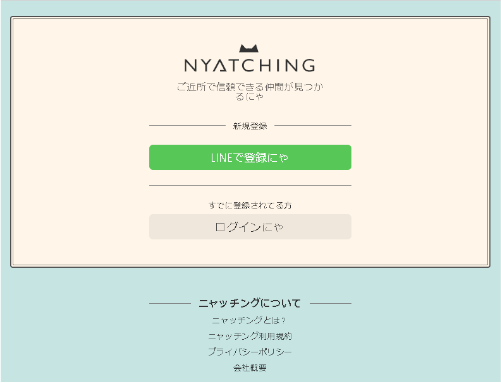
登録直後に運営側からLINEが届くのでメッセージに書かれているURLをタップしましょう。
自分のプロフィールを登録する
LINEで届いたURLをタップするとこのような画面へいくので必要事項を入力しましょう。

入力する項目は
- 写真の登録(顔が写ってなくても大丈夫です。猫でもいいみたい)
- あなたのニックネーム
- 性別
- 生年月日
- 郵便番号(ハイフンなしで入力)
- 職業
- ご近所検索に表示するかしないか
- メールアドレス(どのアドレスでもいいようです。私はフリーメールアドレスを入力しました)
- 自己紹介
- 現在猫を飼っているか
※赤字で書いているところは入力必須項目です。
「現在猫を飼っている」の項目で「はい」にチェックを入れた場合は、さらに
「ご近所のねこのお世話を希望しますか?」の項目が追加されます。
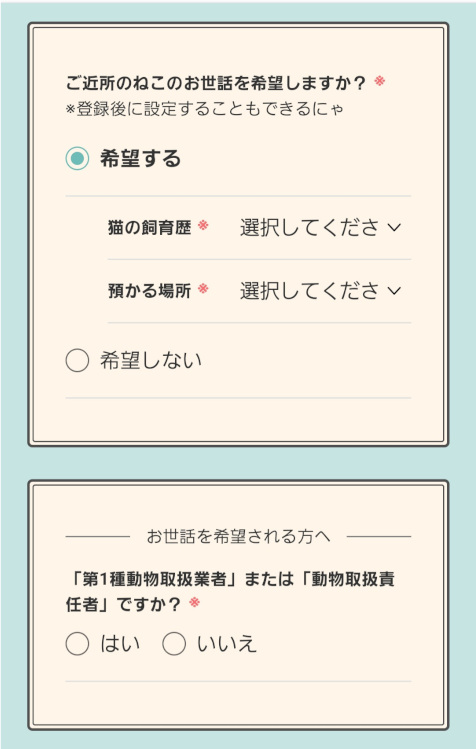
「希望する」を選択した場合は自分の
- 「猫の飼育歴」
- 「預かる場所」
を入力した後
- 「ペットシッターの資格を持っているか?」
という質問があります(すべて入力必須項目です)
希望しない場合は「希望しない」にチェックを入れるだけです。
すべてよければ「登録する」をタップすれば完了です。
飼っている猫を登録する
次に自分の飼っている猫の登録しましょう。
自分のプロフィール登録が終わって「登録」をタップすると次の画面が出てきます。
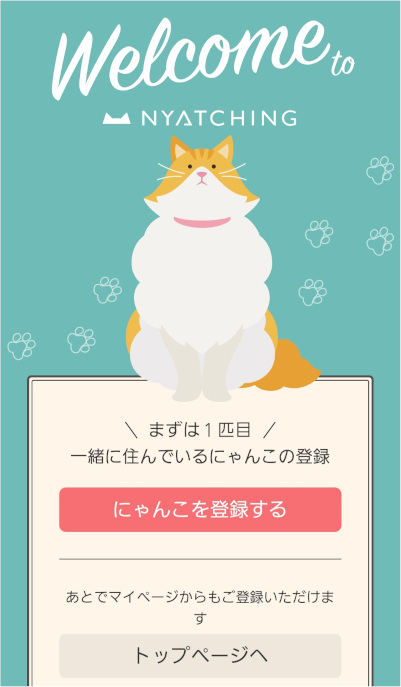
「にゃんこを登録する」をタップすると次の画面にいきます。
※猫の登録は後からマイページですることもできます
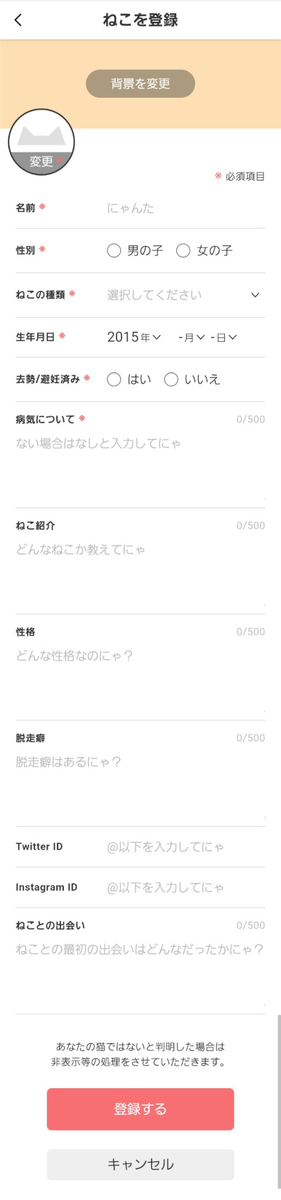
入力する項目は
- 猫の写真
- 名前
- 性別
- ねこの種類
- 生年月日
- 去勢/避妊済み
- 病気について(持病など何もない場合は”なし”と記入する)
- ねこ紹介
- 性格
- 脱走癖
- Twitter ID
- Instagram ID
- ねことの出会い
※赤字で書いている項目は入力必須項目です。
すべて入力したら「登録する」をタップします。
※猫を複数頭飼っている場合は、1匹目を登録した後、次の画面から引き続き2匹目を入力できます。
本人確認書類を登録する
ここまでの段階でもニャッチングを利用することは可能ですが、
- 「お世話依頼」
- 「お世話依頼に応募」
をするには「身分証明書」を登録して審査を受ける必要があります。
※審査には数日かかる場合があるので気をつけましょう。
これは身分をハッキリとさせておいて、
- 心無い人やいたずら目的の人の登録を防ぐ
- お世話先での盗難や紛失といったことなどを防ぐ
といったためでもあります。
猫のため、自分のためにもちゃんと登録しておきましょう。
飼っている猫のプロフィールを登録後、次のような画面に行きます。
(今すぐでなくてもこれは後で「マイページ」からでも行えます)
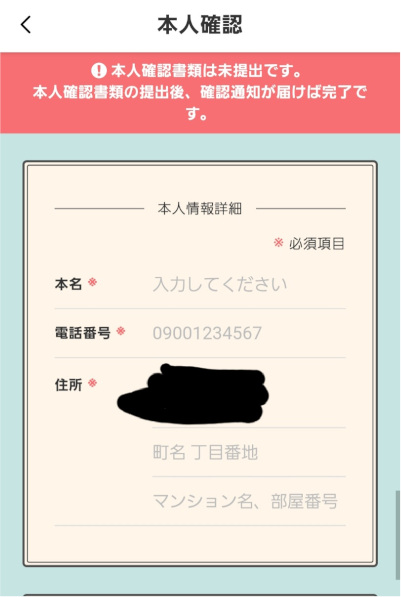
入力する項目は
- 本名
- 電話番号
- 住所
※すべて入力必須項目です。
「本人確認書類」として登録できるのは
- 運転免許証
- 健康保険証
- マイナンバーカード
- 日本のパスポート
- 在留カード
のいずれかです。
さらに、猫を飼っている場合は下へスクロールすると猫の飼い主であることの証明として
「本人確認書類と猫が一緒に写った画像」
をアップロードして登録する必要があります。

この画面から画像をアップロードすることになるので、あらかじめ写真を撮っておいて画像を用意しておきましょう。
アップロード後「画像を登録する」をタップすれば登録完了です。
審査完了の通知が来るまで待ちましょう。
※審査完了までは「お世話依頼」も「お世話依頼に応募」もできません
登録後からさっそく活用!ニャッチングの5つの機能

登録が終わったらさっそく活用していくために、まずはニャッチングで使う機能を知っておきましょう。
ニャッチングで使う機能は5つほどあります。
それが
- ホーム画面
- タイムライン機能
- メッセージ機能
- マイページ
- お知らせ機能
の5つです。
それではひとつずつ詳しく解説していきましょう。
ホーム画面

「ホーム画面」はいちばん基本となるところです。
まずはこのページから活用することになるでしょう。
「お世話依頼の有無」
他の飼い主さんから「お世話依頼」が出てると一覧表示されています。
また自分でお世話依頼をするときはここから
「お世話依頼をたてる」
をタップすることで自分の猫をお世話してもらうための依頼を出すことができます。
また、”特定の飼い主さんに直接依頼をお願いしたい”といった場合は「お世話依頼をたてる」の下に小さく表示されている
「人から探す場合はこちらから」をタップしましょう。
すると「飼い主さんの検索一覧ページ」が開くので、
猫友になっている人や気になった飼い主さんにメッセージを送りましょう。
ただし
「身分証明書の登録をしてない」または「登録はしたが審査がまだ完了していない」
といった場合は
- お世話依頼
- お世話依頼に応募
- メッセージを送る
といった機能は”使えない”ので注意してください。
「猫と飼い主さんの検索」
その下には
「ご近所のねこが集まってるにゃ~」
の欄に登録した郵便番号の位置から近い猫が表示されます。
もっと見たい場合は一番右にある「>」のマークをタップすると猫と飼い主さんの検索ページが開きます。
※検索ページは「ねこ」と「ひと」に分かれていてどちらも”登録した郵便番号から近い順”に表示されています。
検索ページの猫や飼い主さんの画像をタップすることで詳しい情報を見ることができます。
また、検索機能には
- 「絞り込み機能」
- 「並び替え機能」
といった機能もついているので検索するときに有効活用しましょう。
絞り込みは
- 距離(”1㎞~10㎞まで”と”こだわらない”があります)
- 猫の種類
- お世話募集(募集中の人だけを表示するかすべての人を表示するか)
- 飼い主さんの性別
- 飼い主さんの最終ログイン日
で絞り込むことができます。
並び替えは
- 距離が近い順(郵便番号から検索)
- 最終ログイン順
で並び替えることが可能です。
気になった猫や飼い主さんがいたらフォローしてメッセージを送ってみましょう。
「ピックアップねこ歴史」
続いて、いろんな飼い主さんたちが書いた
「ねこ歴史」
をピックアップして紹介しています。
タップすると飼い主さんのページが開き、その人が飼っている猫の「ねこ歴史」を閲覧することができます。
「新着投稿」
いちばん下には
他の飼い主さんが投稿した猫の画像が新着順に表示されます。
「新着投稿きてるにゃー!」の横にある「投稿する」をタップすれば自分でも投稿することができます。
タイムライン機能
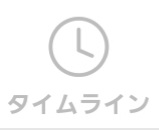
「タイムライン機能」は自分や他の飼い主さんが猫の写真を投稿する場所です。
最新のものから順に表示されていて、
投稿を
- 「Twitter」
- 「Facebook」
- 「LINE」
でシェアすることもできます。
表示方法には「すべて」「なわばり」「フォロー」があって
- 「すべて」・・・すべての投稿が表示されます。
- 「なわばり」・・なわばり設定した範囲内の投稿だけ表示(マイページで設定)
- 「フォロー」・・フォローしている飼い主さんの投稿が表示されます。
という感じで表示方法を変えることができます。
気に入った投稿があったら「いいにゃ」してあげたり「コメント」を書いてあげたりしてみましょう。
自分が投稿したいときは”画面の右下”に表示されている
「写真を投稿」
をタップすると投稿ページにいくので自慢の写真を選んで投稿しましょう。
メッセージ機能

あなた宛てのメッセージが届いていたらここに表示されるようになります。
「お世話依頼」を出したり「お世話依頼に応募」をしたときには、ここで他の飼い主さんとお世話の詳しい内容のやり取りをします。
また、仲良くなった猫友さんとメッセージをやり取りする際にもここでするようになります。
メッセージを送りたい場合は
検索機能を使って「ねこ」か「ひと」から気になる猫か飼い主さんを探します。
↓
画像をタップして詳しいプロフィールを見ましょう
↓
話がしてみたいなと思ったら画面下の「メッセージする」をタップしましょう
↓
メッセージを送るページが開くのでメッセージを送ってみましょう
※ただし、身分証明書の登録をしていないと送ることはできません
たくさんやり取りして猫友をいっぱいつくってみましょう。
マイページ
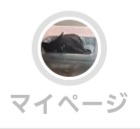
自分と飼い猫のプロフィールが書かれているページです。
いろんな設定やねこ歴史の追加、これまで投稿した写真などを管理できます。
「プロフィール・設定変更」
「プロフィール」や「設定」はいつでも変更することができます。
自分のカンタンなプロフィールが表示されている右上に
「プロフィール・設定変更」
のボタンがありますのでそれをタップすると「設定」のページが開きます。
変更できる項目は
①「ユーザー情報」
- 本人確認で提示した情報
- プロフィール
- わたしのねこ歴史
- 好きなねこのタイプ
- お世話情報設定
②「ねこ」
- ねこの登録・変更(プロフィールの変更、ワクチン接種登録、追加でねこを登録)
- お世話ノートの管理(お世話ノートはここから入力・変更できます)
③「なわばり」
- なわばりの設定(なわばりの範囲を半径5㎞~半径20㎞まで設定できます)
④「その他」
- 通知設定(メールやLINEで運営や他のユーザーからメッセージが届いたときの通知に関する設定です)
- ログアウト
の4つとなっています。
公開する猫や自分のプロフィールを追加・変更
自分の簡単な情報の表示をしているところから下にスクロールすると
公開するプロフィールの追加や変更
が行えます。
追加・変更できるのは
- 自己紹介
- 自分の家族(ねこ)
- わたしのねこ歴史
- 好きなねこのタイプ
- これまでの投稿(”いいにゃ”した投稿の一覧もみれます)
- お世話情報(レビューとお世話依頼数の数もみれます)
となっています。
マイページを上手く活用して他の飼い主さんとのコミュニケーションをとりやすくしましょう。
お知らせ機能
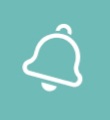
「運営からのお知らせ」「他の飼い主さんからのメッセージ」
が届いたときはこちらに通知されます。
どのページでも共通で右上の「ベル」のアイコンをタップすると開くことができます。
また、ページのいちばん下までスクロールしたところにもありますので、そちらからでも開けます。
ニャッチングをホーム画面に追加してアプリのように使うには?

ニャッチングはwebサイトです。
なのでせっかく「他の飼い主さんや猫をフォロー」したり「設定の変更」などをして使いやすくしたとしても、”ニャッチング自体を開く”ときに
- 毎回検索してから開く
- LINEから出して開く
といったことをするのは少しめんどくさいですよね。
じつは、
ホーム画面にニャッチングのアイコンを表示
させてアプリのようにワンタッチで開けるようにすることができます。
「iPhone」の場合と「Android」の場合で設定の仕方が違うので注意してください。
※使っているメーカーによっては方法が違うこともあります
iPhoneでの設定方法

まずは、
今ニャッチングを開いているのが「LINE」か「Safari」のどちらか調べましょう。
画面のいちばん右上に開いているアプリのマークが出ているのでそれで判断してください。
「Safariの場合」
ニャッチングのトップページで画面下の「共有アイコン(▢に↑が付いたようなやつ)」をタップします
↓
メニューが開いたら「ホーム画面に追加」をタップします
↓
好きな名前をつけて「追加」をタップします
↓
ホーム画面に「ニャッチング」のアイコンが追加されていたら成功です。
「LINEの場合」
画面右上にある「共有アイコン(▢に↑が付いたようなアイコン)」をタップします
↓
メニューが開いたら「Safariで開く」をタップします
↓
後は、「Safariの場合」と同じなのでそちらを参考にしてください
Androidの設定方法

まずは
今ニャッチング開いているのがLINEかChromeのどちらか調べましょう。
画面のいちばん右上に開いているアプリのマークが出ているのでそれで判断しましょう。
「Chromeの場合」
ニャッチングのトップページで画面右上の「共有アイコン(点が縦に3つ並んだやつ)」をタップします
↓
メニューが開いたら「ホーム画面に追加」をタップします
↓
確認の画面が出るので「追加」をタップします
↓
ホーム画面に「ニャッチング」のアイコンが追加されていたら成功です
「LINEの場合」
画面右上にある「共有アイコン(点が縦に3つ並んだアイコン)」をタップします
↓
メニューが開いたら「他のアプリで開く」をタップします
↓
後は「Chromeの場合」と同じなのでそちらを参考にしてください
まとめ

いかがだったでしょうか。
今回は「ニャッチングの登録の手順と使える機能」について解説させていただきました。
登録するのに入力項目が多いように見えますが、
実際にやってみるとそんな面倒って程でもないです。
ただ、アップロードする画像は事前に準備しておいた方がいいですね。
飼い猫と一緒に本人確認書類を撮るときは、寝てるのを起こしたりするのはかわいそうなので猫の状況も考えてあげないといけませんからね。
それでは、この記事が少しでもあなたの参考になったなら幸いです。